6 formas de reparar el error de inicio de Razer Synapse (09.22.25)
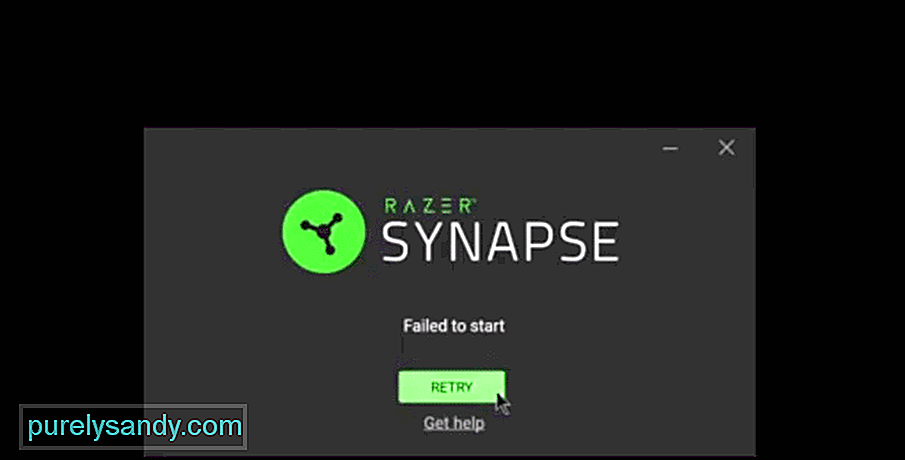 razer synapse no pudo iniciarse
razer synapse no pudo iniciarse Razer es una de las marcas más populares en lo que respecta a equipos de juego, y también es fácilmente una de las más populares. Si tienes un mouse, teclado o cualquier otro dispositivo Razer para usar con tu computadora, entonces la aplicación Razer Synapse es una que seguramente te encantará.
El equipo de Se sabe que la marca es divertida de usar y accesible la mayor parte del tiempo, pero la aplicación Razer Synapse disponible para computadoras hace que todo sea aún más accesible y agradable.
La razón de esto es que esta aplicación básicamente permite puede cambiar la configuración y ajustar los enlaces y macros de su teclado / mouse y / u otros dispositivos del tipo para que coincidan con sus preferencias.
Si ya tienes esta aplicación instalada para que funcione con tus dispositivos Razer pero simplemente no se abre, no tienes que preocuparte por problemas de larga duración. Aquí hay algunas soluciones rápidas para corregir el error de inicio de Razer Synapse si se encuentra con él.
Soluciones para el error de inicio de Razer Synapse no pudo iniciarEsta es una solución simple que puede omitir si ya la ha probado una vez. Pero si no ha intentado reiniciar la aplicación al menos una vez antes, le recomendamos que lo haga de inmediato. La mayoría de las veces, un problema como este ocurre en primer lugar porque una instancia del software ya se está ejecutando, lo que causa problemas con las nuevas instancias que podría estar intentando ejecutar.
Para comprobar si este es el caso en su situación, le recomendamos que se tome un tiempo para abrir el administrador de tareas presionando ctrl + alt + del en su teclado y eligiendo la opción del administrador de tareas en el menú que aparecerá . Ahora cierra todas las instancias relacionadas con Razer's Synapse y luego sal del administrador de tareas.
Vuelve a la ubicación original del programa e intenta ejecutarlo. El mensaje de error "no se pudo iniciar" no debería aparecer de nuevo y debería poder aprovechar al máximo el software.
La siguiente solución que debería probar es reparar la aplicación aprovechando al máximo la aplicación del centro de control de Razer. Para acceder a este menú de reparación, los usuarios pueden hacer varias cosas diferentes. Una de las formas más convenientes y rápidas de hacerlo sería ir a la ubicación del archivo de Razer Synapse e intentar desinstalar el programa. Sin embargo, no desinstales la aplicación.
Intenta desinstalar la aplicación y Razer central aparecerá frente a tu pantalla, brindándote algunas opciones diferentes. Una de las pocas opciones que se le presentarán es la titulada "reparar".
Hacer clic en esta opción específica probablemente hará que el sistema realice una pequeña actualización en Razer Synapse. Esta actualización hará que la aplicación se ejecute sin problemas sin ningún mensaje de error de este tipo la próxima vez que intente abrirla.
Otro La razón probable para enfrentar este problema de manera continua cada vez que intenta abrir Razer Synapse son problemas relacionados con los permisos. Afortunadamente, estos generalmente se pueden solucionar con unos pocos clics del mouse. Lo primero que debe hacer es ir a donde se almacena el programa o donde se almacena cualquiera de sus atajos.
Ahora haga clic derecho en el icono en el que normalmente hace clic para abrir la aplicación. De todas las opciones que se le presentan después de hacerlo, haga clic en la que le permite ejecutar el programa como administrador. Si hubiera algún problema relacionado con los permisos, la mayoría de ellos deben solucionarse simplemente haciendo esto. Pero si esto tampoco fuera suficiente, recomendamos probar la siguiente solución también, ya que está directamente conectada a esta.
Hay algunos permisos específicos que ejecutar la aplicación como administrador no será suficiente para proporcionar. Por lo general, estos son los permisos relacionados con las conexiones de red y más.
Si ejecutar Razer Synapse como agregar no fue suficiente para que se ejecute sin que aparezca este mensaje de error en la pantalla, entonces lo más probable El motivo del problema en cuestión es Windows Defender o cualquier programa antivirus que haya instalado en su computadora.
La solución es bastante simple. Todo lo que los jugadores tienen que hacer es deshabilitar temporalmente su antivirus y Windows Defender para que no haya restricciones en Razer Synapse y pueda ejecutarse correctamente.
Una razón común para esta solución, que podría ser la razón por la que también la encuentre, son los controladores Razer obsoletos. Asegúrate de que los controladores de todos y cada uno de los dispositivos Razer que usas estén completamente actualizados y que no haya ningún problema con ellos.
Mientras haces esto, también se recomienda que Tómese un tiempo para verificar si la aplicación Razer Synapse está actualizada si aún no lo ha verificado. Actualizar los controladores o el programa en sí debería ser más que suficiente para que vuelva a funcionar como debería.
Si todos los otras opciones que hemos mencionado hasta ahora no fueron suficientes para ayudarlo, entonces es más que probable que la única solución posible para este problema sea desinstalar completamente la aplicación Razer Synapse de su computadora. Una vez hecho esto, simplemente reinstale y configure el software nuevamente en su computadora.
No tiene que preocuparse demasiado por la pérdida de datos muy importantes mientras lo hace si tiene un Razer cuenta que puede usar para iniciar sesión en la aplicación después de que haya terminado de reinstalar en su dispositivo. Una vez que se complete la descarga, intente encender Razer Synapse nuevamente y se ejecutará tan bien como siempre.
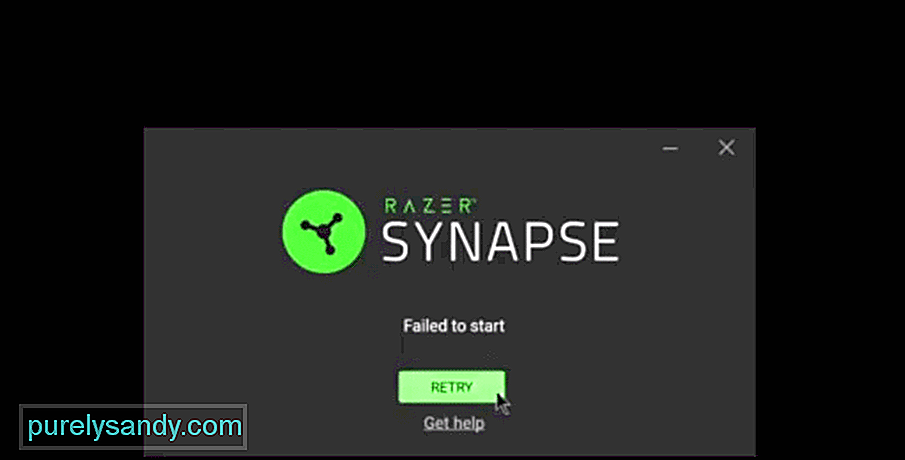
Video de Youtube: 6 formas de reparar el error de inicio de Razer Synapse
09, 2025

